PPT表格怎么添加标题文字?ppt的表格想要给表格添加标题文字,该怎么添加呢?下面我们就来看看详细的教程,很简单,需要的朋友可以参考下
ppt表格中需要标题,该怎么输入标题文字呢?下面我们就来看看详细的教程。
- 软件名称:
- PowerPoint2017简体中文免费完整版
- 软件大小:
- 60.7MB
- 更新时间:
- 2016-12-12立即下载
1、打开PPT2010,单击“插入”选项卡,在“表格”组中单击“表格”按钮,在幻灯片窗格绘制出表格。
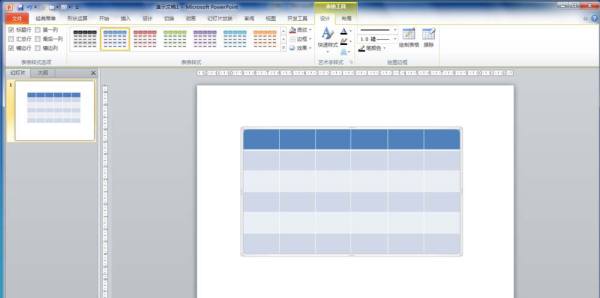
2、如果绘制的表格无框线(如果有框线,需要把第一行左右及上方的框线去掉),鼠标移到表格的第一行左侧(也可以在右侧),鼠标变成向右的箭头时单击选中第一行。
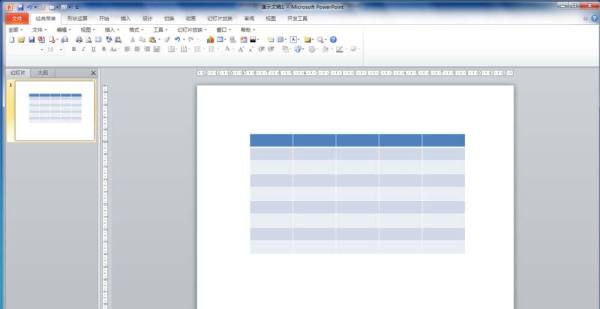
3、在表格工具的“设计”选项卡中,单击“表格样式”组的“底纹”按钮,在下拉列表中选择“无填充颜色”,便将第一行的底纹清除。
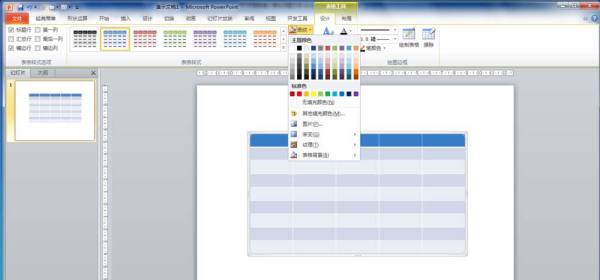
4、选中第一行,在表格工具的“布局”选项卡中单击“合并”组的“合并单元格”按钮,将第一行合并成一个单元格。
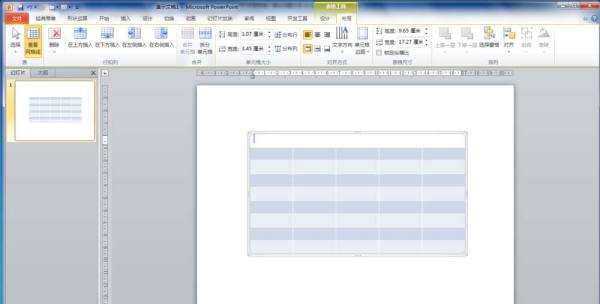
5、光标插入第一行,单击“布局”选项卡,在“对齐方式”组中分别选择“居中”,“垂直居中”或“底端对齐”。
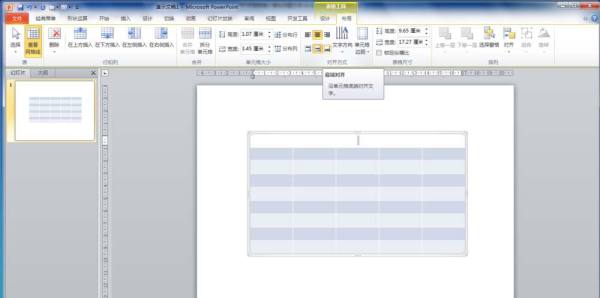
6、选中第一行单元格,设置字体格式,输入表头文字。这样表头标题和表格是一个整体,移动表格时表头标题就不会分离。
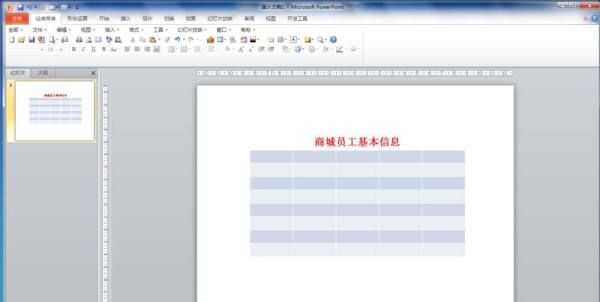
相关推荐:
以上就是PPT表格怎么添加标题文字?的详细内容,更多请关注0133技术站其它相关文章!








